Телефон зависает на загрузке логотипа. Загрузка компьютера останавливается на логотипе Windows. Как это исправить.
Многие пользователи ПК часто сталкиваются с проблемой, когда при загрузке windows 7 зависает на логотипе, т.е загрузка нормально идет до определенного места, после чего операционная система (ОС) впадает в «ступор» и приводится в «чувства» только после нажатия кнопки Reset.
Существует масса причин, которые приводят к этому явлению, среди которых можно выделить 5 наиболее часто встречающихся. Рассмотрим их более подробно.
Возможные причины и их решения
- вирусные программы являются основной причиной фатальных изменений в «операционке»;
Необходимо воспользоваться современными антивирусными сканерами, которые помогут выявить и удалить с ПК вредоносное и шпионское ПО. Если антивирус не помог, то вручную завершите подозрительные процессы в реестре и в автозагрузке, после чего найдите и удалите все подозрительные файлы с жесткого диска.
- остановка запуска ОС может происходить при банальном перегреве процессора и чипсета;
Вышедший из строя кулер, старая термопаста, забитый пылью радиатор, способны остановить работу ПК в считанные минут. Когда система загрузится, нужно использовать одну из многочисленных утилит для проверки температурного режима центрального процессора, видеокарты, чипсета.

Если причина в перегреве, а охлаждение функционирует, но забито пылью, то необходимо сделать чистку ПК с использованием сжатого воздуха или пылесоса.
- проблемы с оперативной памятью также часто приводят к незапланированным остановкам при запуске ОС Widows 7;
Среди неполадок оперативки чаще всего встречаются, перегрев и дефект, в следствие повреждения модуля памяти. К сожалению, последний тип проблемы можно выявить только при тестировании.
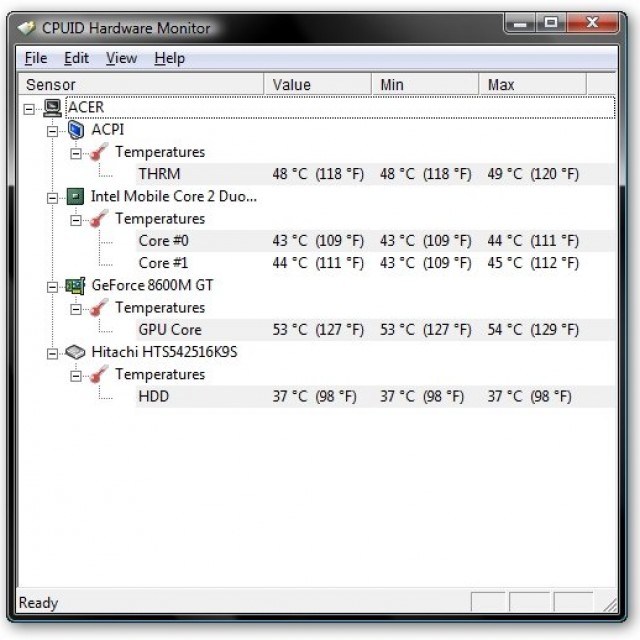
Рекомендация специалистов: при перегреве использовать специальные теплоотводы, которые значительно снижают риск выхода из строя ОЗУ. Если это не помогло – замените устройство. Заводской дефект модуля RAM может «всплыть на поверхность» даже после длительного использования памяти.
- впадание в «ступор» ПК при запуске «операционки» часто происходит из-за механических, электронных, логических или программно-аппаратных сбоев в жестком диске;
Обнаружить неполадки в работе винчестера можно при помощи тестирования, запустив утилиту в Widows 7 или используя стороннее ПО. Посторонние звуки часто становятся предвестниками неполадок «винта» . При появлении непонятного шума и щелчков в «харде» нужно сделать резервную копию его содержимого и быть готовым к приобретению нового устройства.

- иногда, причиной «торможения» компьютера в период инициализации устройств являются неправильные настройки или устаревшая версия BIOS;
Чаще всего, случается это после установки на старую системную плату новых компонентов. В БИОСе может просто не быть о них информации. Решение в таком случае достаточно простое: изначально вернуться к заводским настройкам или обновить BIOS.
Иногда можно решить проблему зависания ПК при запуске, откатом до контрольной точки, которую создает система.
Для этого необходимо иметь загрузочный диск и выполнить несколько простых действий:
- перезагружаем ПК и заходим в BIOS. В зависимости от производителя, клавиши входа могут быть разные, чаще всего это Del; F2; Esc. Для того чтобы точно определить клавишу входа, нужно обратиться к документам, идущим в комплекте к системной плате;
- изменяем приоритет загрузки. Для этого надо проследовать в раздел BOOT, после чего необходимо зайти в пункт меню Boot Device Priority;
- выделяем пункт 1st Boot Deviсe и подтверждаем, нажатием Enter. В появившемся окне Option, выделить дисковод и нажать Enter. После этой процедуры запуск ПК будет производиться именно с этого устройства;
- выйдите из этого меню, после чего нажмите Esc, потом Exit, после Enter, а потом подтвердите сохранение настроек клавишей Enter;
- вставляйте в CDROM диск с «операционкой» или загрузочный диск и перезагружайтесь;
Настройка реестра для выявления проблемы зависания
Для того чтобы наверняка выявить, какой процесс приводит к остановке запуска ОС, следует произвести небольшую корректировку в записях реестра.
Сделать это можно, загрузившись с поддержкой командной строки, введя команду: regedit.exe.
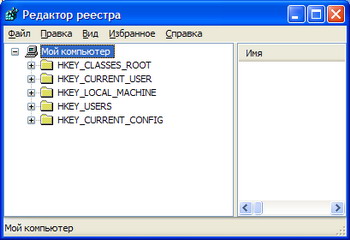
- в левой части открывшегося окна выберите папку KEY_LOCAL_MACHINE, после этого, откройте SOFTWARE, в этом каталоге найдите и откройте Microsoft, после чего – Windows;
В этом каталоге необходимо найти и открыть CurrentVersion, потом Policies и в заключении System;
- открыв каталог System, обратите внимание на правую сторону окна;
В нем нужно найти файл Verbose Status. Откройте его и открывшейся вкладке поставьте значение равное 1; (По умолчанию стоит значение 0)
Важно! Следует знать, что искомого файла в реестре может и не быть. В таком случае его необходимо создать. Кликните по свободному месту в правой стороне окна, выберите пункт меню Создать, и после этого Параметр DWORD (32 бита). Присвойте созданному файлу название VerboseStatus со значением 1.
- после этого реестр можно закрывать и перезагружаться;
В итоге, при запуске ОС вы увидите загружаемые службы и процессы системы. На каком она застопорится – и является причиной всех бед.
Видео: Зависает windows 7 при запуске
Работаем с настройками BIOS
Процедура отключения часто помогает избавиться от зависания «машины» при загрузке: часто – но не всегда. Иногда решающую роль играют настройки БИОСа, изменения которых практически всегда приводят к зависанию ПК.
На что следует обратить внимание:
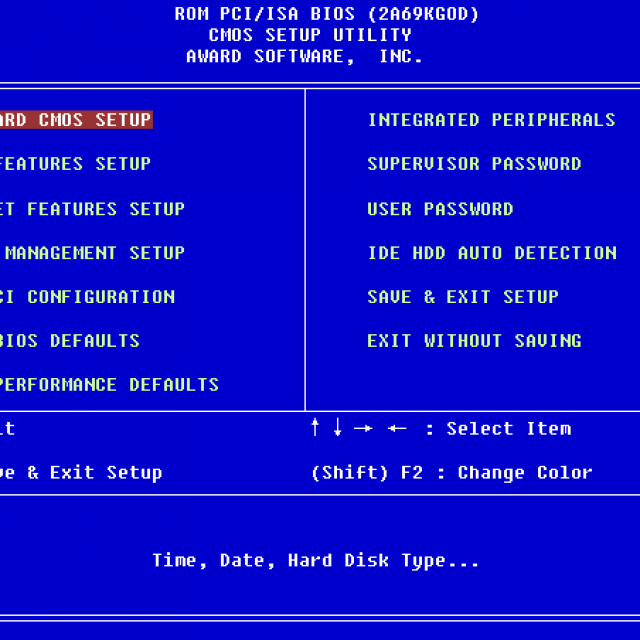
Панацея – сброс настроек до заводских параметров.
Отключение устройств
Предположим, по данным отчета система впала в «спячку» при загрузке драйвера CLASSPNP.SYS.
Для того чтобы выяснить, за работу какого устройства отвечает данный драйвер, можно попробовать поочередно отключать в BIOS компоненты ПК:
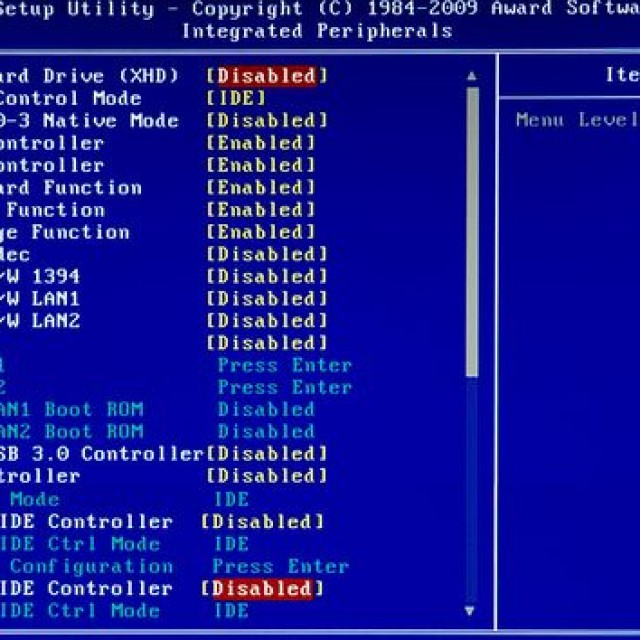
Обнаружив компонент, которое приводит к тому, что Widows 7 зависает на логотипе при загрузке, можно установить дискретное устройство в слот расширения на материнской плате.
Важно! В случае замены устройства, ПК может не загружать «операционку», выводя на экран монитора информацию об ошибке. Для устранения этого следует опять зайти в систему ввода-вывода, перейти на вкладку Halt On, и выбрать No Errors. На вкладке Halt On Errors нужно установить значение None. Теперь ПК будет загружаться даже при ошибке.
Сброс до заводских параметров
Сбросить параметры до «заводских» можно несколькими способами, наиболее распространенными из которых являются:
- обнуление непосредственно из Биоса;
- при помощи вынимания батарейки, из системной платы;
В первом случае, следует зайти в БИОС и выбрать опцию Load Fail-Safe Defaults. После чего, ответить утвердительно на вопрос о сбросе параметров и сохранить изменения. После автоматической перезагрузки, изменения вступят в силу.
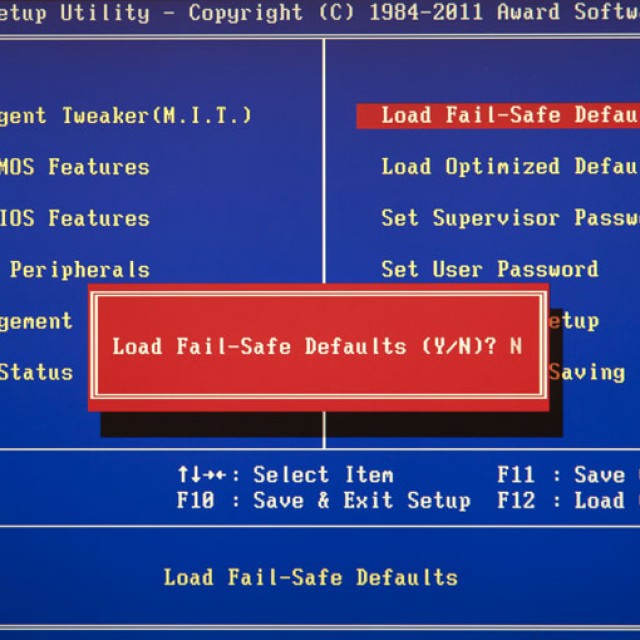
Фото: пункт меню Load Fail-Safe Defaults
Способ второй, самый простой:
- обесточте ПК;
- снимите крышку с системного блока компьютера;
- выньте батарейку из материнской платы;
- через 15-30 секунд, вставьте батарейку на место;
Таким образом параметры будут установлены по умолчанию, т.е заводские.
Видео: Установка Windows 7 + разбираемся в BIOSe
Устанавливаем новую версию Биос
В некоторых случаях, BIOS не может оказать надлежащую поддержку всех компонентов компьютера из-за устаревшей версии прошивки.
Это приводит к их некорректной работе и торможению Windows 7 при запуске:
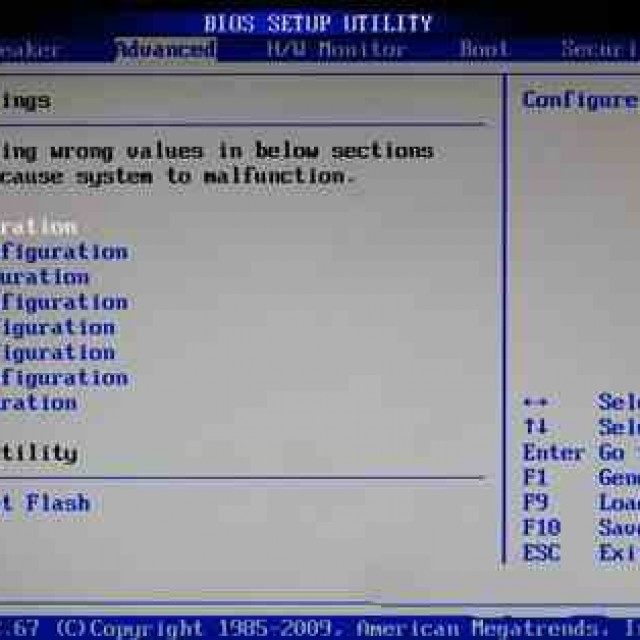
Важно! При процедуре обновления запрещается выключать питание ПК. Это может привести к выходу из строя материнской платы.
Описанные нами методы позволяют эффективно решить проблему зависания компьютера при запуске. Если вы считаете, что представленные выше способы вам не подходят, или работоспособность ПК не была восстановлена, то непременно обратитесь в сервисный центр, где решением проблемы займутся профессионалы.
Ситуация частая, а вот реакция не неё-зачастую совершенно неадекватная, и имеет последствия.
Симптомы:
- ноутбук зависает при загрузке на логотипе производителя (при прохождении POST)
- не реагирует на нажатие кнопок (и их сочетаний) для входа в BIOS или выбора загрузочного устройства
- самостоятельно перезагружается, и так по кругу
- через 10-15 загрузок может загрузиться, но после следующего рестарта - ситуация повторяется.
Есть смысл уточнить, что речь НЕ идёт от тех случаях, когда зависание или рестарт произошли после появления надписи “starting windows”, или с появлением “синего экрана” BSOD, т.е. речь о конкретном частом частном случае,
когда до этих этапов загрузка ещё не дошла, а не о решении любых проблем с загрузкой. Почему именно этот случай – потому, что встречаться с ним приходилось, а с увеличивающимся желанием людей "попробовать линукс"-так и ещё чаще. Почему-опишу ниже.
Часто такое поведение пользователи почему-то называют “слетел BIOS” (уж не знаю, что в данном случае под этим подразумевается теми, кто так говорит– крылья выросли у него, и в тёплые страны подался, или ещё что), причём –даже в сервис центрах. Только вот отношения к этому это не имеет совершенно.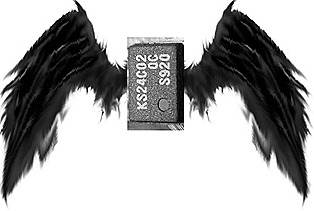
Ну с некачественным обслуживанием в СЦ всё понятно –бабло давай, железку меняй, назад получай, но на самом деле т.н. “слёт bios-а”– это реально редкость в сравнении с другими проблемами, выражается в других симптомах, и если у вас ситуаиция похожа на то, что я описал выше-то это не ваш случай. Смысл в том, что если ноутбук пытается пройти процедуру POST, то это уже само по себе значит, что bios в порядке- ведь он же начал загрузку, инициировал эту процедуру! И загрузка типа “раз-из-десяти” –из той же оперы. Такого, что “вот тут он работает, а вот тут-сломался”, не бывает. А вот дальше – возможны варианты.
Решение:
- отключаем провод питания- снимаем аккумулятор ноутбука
- нажимаем кнопку включения на пару секунд (сбрасываем так остатки с микроконтроллера)
- вставляем провод назад. Вуаля, можно включаться!
По сути это просто сброс питания, которым иногда пренебрегают даже достаточно опытные спецы, что и ведёт к последствиям вроде описание проблемы словами о “слетевшем биосе”.
С вероятностью в 90% всё загрузится, как надо.
Если это не помогло, и вы попали в оставшиеся 10%– тот тут уже как раз те самые “варианты”, и уместно искать проблемы с железом. Набор шагов для поиска уже индивидуален, суть в том чnо вы пошагово пытаетесь определить виновника проблемы. Часто это жёсткий диск, и топорообразным вариантом решения будет являться его полное форматирование. Это откровенно дурацкий вариант, но он просто быстрее всех остальных, а целью данной статьи не являеся попытка диагностирования всех возможных неприятностей.
"Отформатировать полностью" -значит целиком, все разделы, включая скрытые, служебные. История из жизни, на днях- подобная же ситуация, даю решение, надо форматировать диск (там реально надо было, ситуация не совсем та, что описана выше, но этот этап был необходим). Спрашиваю-"отформатировал"?-"да, не помогло". "Неси"-говорю,-"посмотрим". Приносит - на диске скрытый раздел recovery, со всеми плюшками в виде грохнутой mbr. На вопрос "и как же ты его форматировал целиком" отвечает: "ну я побоялся recovery удалять, вдруг пригодится...". Я не утверждаю, что всё надо сносить обязательно, наоборот, я сторонник того, чтоб у вас оставалась лицензионная копия операционки, даже если вы её не используете -просто на всякий случай. Но без знания о структуре загрузки операционных систем, работы загрзучиков- сделать, "как надо", и оставить при этом всё нужное- не самая простая задача.
Если по совету “специалиста”, который вам заявил, что у вас "слетел биос" во время таких зависаний и перезагрузок вы действительно решите перепрошить BIOS - то вот тут как раз уже ОЧЕНЬ велика вероятность того, что прошивка закончится неудачей, и тогда точно придётся тащить мёртвую железку в сервис, где ваш bios будут шить уже программатором, ибо мёртвое- оно мёртвое, и ваша палочка-выручалочка в виде crisis disk-а ему не поможет. Если на экране после такой ненужной, но зато самостоятельной, перепрошивки просто пусто (только подсветка матрицы горит) кулеры крутятся, и вроде внутри даже что-то шевелится – поздравляю, это шевелится душа вашего ноутбука, но сердце вы всё равно удачно проткнули прошивкой. В некоторых случаях crisis disk с прошивкой спасает и тут, но чаще-нет.
Кто виноват.
Если ковырнуть суть проблемы - то виновата ваша пиратская windows. “Чё за бред”, спросите вы? Если спросите - до свидания, несите ноутбук в сервис, я не Ленин, не Путин и не Обама, убеждать вас мне не надо. А если просто удивитесь – ответ такой: АКТИВАТОРЫ. Да, они, родимые. Фишка в том, что практически все активаторы для Win7 (и, кстати, Vista, которая как раз снова начала всплывать в б\у компах и ноутбуках, которые пошли с предприятий после апгрейда), построены на основе линуксового загрузчика, GRUB. В нём и проблема. Что он такого эдакого делает, что так влияет на загрузку –понятия не имею.Ярые линуксоиды, которые с пеной у рта доказывают мне, что “такого не бывают” – идут лесом, а особенно смешно и припрыгивая они это делают, когда кристально православный ubuntu-mint-debian-arch-и т.д. линукс-ноутбук без единого следа нечистой Windows “вдруг” выкидывает точно такие же фортеля. То же относится и к параллельной установке линукса "на попробовать". При этом - и это можно считать решением проблемы для тех, кому нужен дуалбут - если основным загрузчиком у вас останется виндовый, а загрузка линукса будет запускаться через него- этой проблемы вы не увидите. Ну понятно, что если windows у вас нелицензионка с активатором, то так сделать не удастся, там же вся суть в том, что загрузчик стартует в первую очередь.
И такая же ситуация нередка при попытке установить MacOS. В отличии от линуксов, авторы различных мануалов по установке хакинтошей о такой ситуации хотя бы упоминают. Тут уже не GRUB, но всё равно, и суть-не меняется.
Вероятная причина, как я думаю, связана с ACPI и DSDT – по крайней мере, это, похоже, та общая часть, которая, похоже, объединяет все эти случаи. Если вам эти буквосочетания ничего не говорят, просто забейте. Я пытался узнать об работе загрузчиков более подробно у разработчиков загрузчика grub и “дружелюбного линукс-коммьюнити”™, но результата это не дало: разработчики забили болт на то, что им не нравится, а “дружелюбное линукс-коммьюнити™” на самом деле “дружелюбным” было несколько лет назад, пока инсталлятор линуксов не стал простым настолько, что теперь называть себя “линуксоидом” может мальчик, успешно проведший процедуру инсталляции. Сейчас получить внятный квалифицированный ответ от кого-то по подобной теме-практически нереально, но можете попробовать и вы - а вдруг всё просто, и в каком-нибудь мануале по установке grub на всего лишь 68248972 странице всё написано, а я просто глупое не дочитавшее животное? Совершите подвиг, спасите планету от нашествия “слетевших БИОСов”!
Кстати, заодно напомню – после ЛЮБОЙ прошивки BIOS надо ОБЯЗАТЕЛЬНО зайти в него и сбросить настройки на defaults.
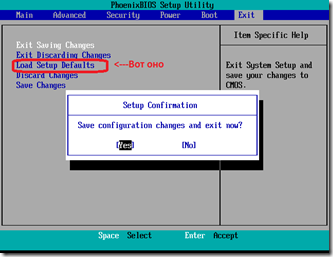
Этим часто пренебрегают, считая, что прошивка делает это сама, но на самом деле те настройки, которые вы выставили раньше, чаще сохраняются, чем сбрасываются, что может приводить к подобным описанному конфликтам и проблемам с загрузкой и полноценной работой железок.
За сим прощаюсь, не болейте.
И не забывайте о бекапах!
Появление на экране логотипа Windows отражает основной этап загрузки системы. В это время происходит инициализация ядра, запуск устройств Plug and Play, инициализация реестра и загрузка основной части драйверов. Почему на этой стадии происходит остановка и как восстановить нормальную работу Windows?
Почему Windows зависает в начале загрузки
Причинами неполадки бывает:
- повреждение системного реестра и файлов, ответственных за загрузку;
- сбой инициализации и запуска драйверов оборудования;
- неисправность и нештатный режим работы устройств.
Замечено, что к подобному сбою часто приводит взлом активации Windows, внесение изменений в реестр с целью ускорить запуск компьютера, вирусное заражение, а также некорректное «лечение» системы от вируса. Не реже виновниками оказываются неисправный жесткий диск (дефекты поверхности, захватывающие начальные сектора), «битая» оперативная память и вышедшая из строя видеокарта (загрузка основного видеодрайвера должна завершиться, пока на экране висит логотип Windows). Бывает, что причинами становятся перегрев процессора и неудачные попытки разгона.
Устраняем проблему
Как отличить программный сбой от аппаратного
Поскольку причинами неполадки может быть и софт, и железо, на начальном этапе диагностики важно определиться, куда «копать».
На проблемы с софтом указывают:
- появление сбоя после установки/удаления программ, драйверов, системных обновлений, ковыряний в реестре, лечения вирусов и тому подобных действий;
- возможность загрузить ПК в безопасном режиме.
О неисправности или нештатной работе оборудования говорят:
- недавний разгон ПК;
- сильный шум системы охлаждения;
- периодичность возникновения сбоя (например, Windows не запускается через раз);
- недавнее подключение новых устройств или других манипуляций с железом.
И примерно в 20% случаев четкую связь установить нельзя.
Если проблему вызвал софт
Зайдите в меню F8 и попытайтесь загрузить последнюю удачную конфигурацию системы. Если попытка не удалась, проверьте возможность входа в безопасный режим и, в случае удачи, восстановите Windows к сохраненной контрольной точке.
Если и безопасный режим недоступен, остается среда восстановления, загрузить которую можно с винчестера («Устранение неполадок компьютера» в меню F8 на Windows 7) или диска с дистрибутивом ОС (ссылка «Восстановление компьютера» на первом экране программы установки в Windows 7, 8 и 10). В среде восстановления также следует выбрать опцию «Восстановление системы к ранее сохраненному состоянию».
Что делать, если причина в железе или неизвестна
Для начала сбросьте BIOS на умолчания: зайдите в меню BIOS Setup и активируйте опцию «Load Setup Defaults» (другие названия — «Load Optimal Settings», «Load default configuration» и т. п.). Это снимет разгон и позволит запуститься устройствам, которые не могли это сделать из-за ошибки начальных настроек.
Если не помогло, удостоверьтесь, что компьютер не перегревается — очистите системный блок от пыли и проверьте качество установки кулеров процессора и видеокарты.
Если результата снова нет, по очереди отключайте устройства, которые могут быть неисправны:
- всё, что было подключено к ПК незадолго до сбоя;
- всё необязательное для запуска.
В случае, когда осталось лишь основное, а проблемный узел не найден, пробуйте заменять устройства на заведомо исправные. Прежде всего — системный накопитель (можно заменить загрузочной флешкой), модули RAM и видеокарту.









